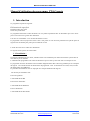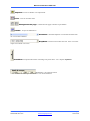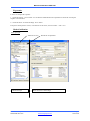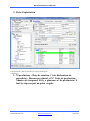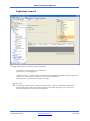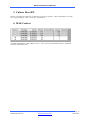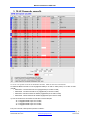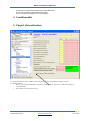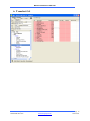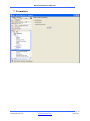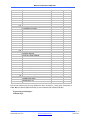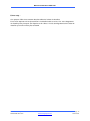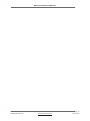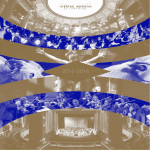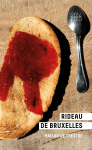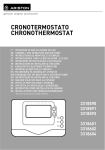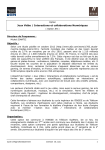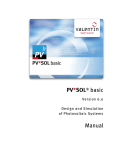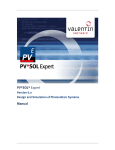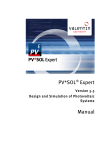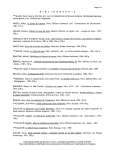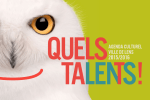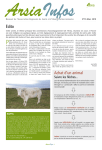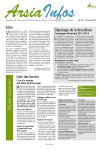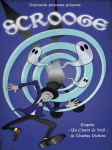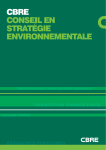Download Manuelle d`utilisation du programme UPACompta
Transcript
Manuel d’utilisation du logiciel Déclaration de superficie Optimalisation des primes PAC Manuel d’utilisation FWA PAC Table des matières MANUEL D’UTILISATION DU LOGICIEL 1. ..... 1 INTRODUCTION ......................................................................................................................................... 3 1.1. Installation : ............................................................................................................................................. 3 1.2. Règles à suivre pour un bon fonctionnement. ..................................................................................... 4 1.3. Définition des Icones ........................................................................................................................... 4 1.4. Ergonomie ........................................................................................................................................... 6 1.5. Mode d’utilisation ............................................................................................................................... 6 1.6. Identification exploitant et recherche.................................................................................................. 7 2. FICHE EXPLOITATION ............................................................................................................................ 8 3. EXPLOITANT ( ANNUEL) ......................................................................................................................... 9 4. CULTURES. ................................................................................................................................................ 10 5. DEMANDE DE PRIMES ...................................................................... ERREUR ! SIGNET NON DEFINI. 6. CHEPTEL (EXTENSIFICATION)........................................................................................................... 14 7. MARGES ..................................................................................................................................................... 17 8. ANNEXES ................................................................................................................................................... 18 9. TRANSFERE GEL ..................................................................................................................................... 19 10. FORMULAIRE ....................................................................................................................................... 20 11. LISTES..................................................................................................................................................... 22 11.2. 12. LISTES ................................................................................................................................................ 22 PREFERENCES ..................................................................................................................................... 23 12.2. 12.3. 12.4. 12.5. MODIFICATION ANNEE EN COURS....................................................................................................... 23 FICHE SECRETAIRE ............................................................................................................................ 23 EXPORTATION STATISTIQUES............................................................................................................. 24 EDITION SQL ..................................................................................................................................... 24 Fwa-Informatique ManuelFWAPac.doc 081/60.00.60 [email protected] Page 2 16/03/2011 Manuel d’utilisation FWA PAC Manuel d’utilisation du programme FWACompta 1. Introduction Ce programme reprend les logiciels : Déclaration de superficie Déclaration des eaux usées Calcul des primes PAC Ce programme fonctionne sur des machines avec un système exploitation Win 98 /NT/2000/ Xp et vista monoposte ou en réseau avec gestion des utilisateurs. Il est écrit en Visual Basic avec une base de données Access. Le programme a été conçu pour des écrans 1200 * 750 pixels. Si votre écran est paramétré avec plus de pixels le logiciel aura une fenêtre plus petite que la totalité de l’écran. L’année de travail sera l’année de la déclaration. Ce logiciel tourne à partir de l’année 2002. 1.1. Installation : Sur chaque ordinateur qui sera utilisé, il faudra réaliser une installation pour mettre des fichiers système dans le rout-directory de la machine. L’installation du programme et de la base de données ne peut se faire qu’une seule fois sur le disque serveur. Le programme et la base de données seront installés obligatoirement dans le directory prédéfini par le concepteur du logiciel. Ceci afin de faciliter la maintenance du programme. Pour les utilisations en réseau, seule, la lettre du disque utilisé sera différente. La procédure d’installation vous est expliquée avec chaque distribution du logiciel. Les directory d’installation sont : Pour le Programme : C:\FWA\FWAPAC\Bin Pour la base de données : C:\FWA\FWAPAC\Databases Pour les documents : C:\FWA\FWAPAC\Documents Fwa-Informatique ManuelFWAPac.doc 081/60.00.60 [email protected] Page 3 16/03/2011 Manuel d’utilisation FWA PAC Règles à suivre pour un bon fonctionnement. Ces règles sont liées au système Windows comme : Pour passer d’une case à l’autre, il faut taper la touche TAB; Pour remonter d’une case, il faut taper les touches Schift (Majuscule)+TAB ; Pour se déplacer dans un tableau, il faut utiliser les flèches ; Pour entrer dans une case, avec la souris il faut double cliquer ; Pour changer de fenêtre il faut taper les touches Ctrl+F6 ; Pour activer un drop-down au clavier, il faut faire Alt + ↵ I Paramétrage du porte de travail : Il est impératif que le paramétrage des virgules et séparateur de milliers soit défini comme suit pour le bon fonctionnement du programme. Dans le panneau de configuration de l’ordinateur ( Démarrer – Paramètre – panneau de configuration) le menu Paramètres Régionaux vous paramétrez : Dans l’onglet Nombre : Symbole décimale = . (point) Symbole de groupement des chiffres : Dans l’onglet Symbole monétaire : ( un espace) Symbole décimale = . (point) Symbole de groupement des chiffres : ( un espace) Le paramétrage de la virgule ( virgule =’point’ et le séparateur de millier = ‘Espace’) se fait automatiquement au lancement du programme. Il peut arriver que dû à l’ouverture d’autres programmes en même temps que celui-ci, le paramétrage change. Dans ce cas, il faut fermer toutes les applications et relancer le programme compta. Définition des Icones Nouveau : Créer un nouvel exploitant ou Client TVA/FVT Supprimer : Soit un exploitant ou un Client TVA/FVT Aide : Si dans la partie Menu = Aide générale Si dans la partie Encodage = aide directe sur le chapitre qui concerne cet écran Rechercher : Recherche d’un exploitant Ferme la fenêtre (Sans sauver) Attention les données ne sont pas sauvées si vous n’avez pas appuyé sur l’icône sauver avant. Sauver : sauve les donnés I ↵ = touche ENTER Fwa-Informatique ManuelFWAPac.doc 081/60.00.60 [email protected] Page 4 16/03/2011 Manuel d’utilisation FWA PAC Imprimer : Envoi les feuilles vers l’imprimante Créer : Créer un nouveau client Changement de page : visualisation des pages suivantes et précédentes Valider : Accepte la modification Ascenseur : Permet de déplacer le contenu de la fenêtre afin de voir les autres éléments DropDown : Permet un choix dans une liste . Pour voir la liste cliquer sur la flèche vers le bas Transférer un exploitant de la fiche d’encodage à la partie menu . Voir chapitre Exploitant Modification : de l’année de travail Pour modifier les années qui sont affichées. Voir menu Préférence. Fwa-Informatique ManuelFWAPac.doc 081/60.00.60 [email protected] Page 5 16/03/2011 Manuel d’utilisation FWA PAC Ergonomie L’écran se compose de 2 parties : 1 – Partie de gauche : c’est le menu avec au-dessus l’identification de l’exploitant et l’année de revenu pour laquelle vous travaillez. 2 – Partie de droite : Ecran d’encodage lié au menu. Pour passer d’une partie à l’autre, vous utilisez soit la souris, soit les touches « Ctrl + F6 ». Mode d’utilisation Ecran principal -Année de revenu Menu Principal Fwa-Informatique ManuelFWAPac.doc Recherche d’exploitant Zone de travail et d’encodage 081/60.00.60 [email protected] Page 6 16/03/2011 Manuel d’utilisation FWA PAC Identification exploitant et recherche Zone d’encodage exploitant Crée un nouvel exploitant Suppression Totale d’un exploitant Zone de recherche 1 – La Recherche d’un exploitant : Il faut cliquer 2 X sur la case au- dessus de la colonne sur laquelle vous voulez faire une recherche. Exemple Trouvez les exploitants qui commencent par MAR : taper MAR au-dessus de la colonne Nom après faites ↵ (enter) la liste qui va apparaître ne contiendra que les exploitants qui commencent par MAR. vous voulez trouver tous ceux qui habitent Gembloux : taper dans la case au-dessus de la colonne localité Gembloux et ↵. Pour récupérer la fiche exploitant vous cliquez 2X sur l’exploitant dans la liste du bas. Toutes ces données apparaissent dans la partie encodage et vous pouvez les modifier. 2 – Travailler avec un exploitant { Quand vous avez la fiche exploitant vous devez cliquer sur pour que ces données soient sauvegardées et que le nom apparaisse dans la zone menu du programme. Après cette manipulation vous pouvez utiliser les autres menus avec cet exploitant. Fwa-Informatique ManuelFWAPac.doc 081/60.00.60 [email protected] Page 7 16/03/2011 Manuel d’utilisation FWA PAC 2. Fiche Exploitation Date de Nais PP : Date de naissance de la personne Physique Obligatoire : 1. N°producteur ; Date de création ( Voir déclaration de superficie) ; Bureau provincial et N° Unité de production, Numéro de troupeau. Si il y a plusieurs n° de producteur, il faut les séparer par un point virgule. Fwa-Informatique ManuelFWAPac.doc 081/60.00.60 [email protected] Page 8 16/03/2011 Manuel d’utilisation FWA PAC Exploitant (annuel) Encodage des données de l’exploitation qui sont annuelles N° Dossier : en 10 caractères avec un modulo 97 Quota Laitier : Ha d’engagement Modification CTI : si il faut envoyer au ministère des modifications d’identification de l’exploitation. Dans ce cas, il faut joindre au formulaire la carte CTI de l’exploitation. Région agricole : cela permet de contrôler l’encodage. Bas de l’écran : 2. Le nombre de ligne détermine le nombre de personnes qui ont droit à l’indemnité compensatoire en région défavorisée. Elle vous permette d’encoder les numéros de registre que l’on trouvent en page 4 du formulaire mais qui ne sont obligatoire. Fwa-Informatique ManuelFWAPac.doc 081/60.00.60 [email protected] Page 9 16/03/2011 Manuel d’utilisation FWA PAC Cultures. Colonne NUMERO DE PARCELLE La numérotation de vos parcelles en 2009 est une renumérotation par rapport à 2008. Les parcelles déclarées en 2008 reçoivent en 2009 une numérotation continue tant sur la déclaration administrative que sur le(s) photoplan(s)]. Il n’est donc plus tenu compte de la numérotation de 2008. Pour les parcelles que vous voulez modifier ou pour les nouvelles parcelles que vous ajoutez en 2009, vous devez les localiser et en dessiner les contours en rouge sur le photoplan et vous devez indiquer leur numéro tel qu’attribué en colonne 1. Colonne Région Région de la parcelle. Colonne CARTE : Vous pouvez choisir d’encoder soit un numéro de carte IGN ou un N° d’orthophotoplan. Si vous avez encodé un numéro de carte IGN, vous devez encoder toutes les parcelles avec un N° de carte IGN. Colonne PHOTOPLAN Il vous suffit de noter le numéro du photoplan sur lequel est dessiné la parcelle en question. Le numéro composé de 1 ou 2 chiffres - barre - 1 chiffre (par exemple 45/4) se trouve aux quatre coins des photoplans. Colonne ZONE NATURA 2000 Cette colonne vous indique si la parcelle en question se trouve ou pas dans la zone Natura 2000. Code de la zone unité de gestion Natura 2000, repris dans le formulaire annexe . Fwa-Informatique ManuelFWAPac.doc 081/60.00.60 [email protected] Page 10 16/03/2011 Manuel d’utilisation FWA PAC Colonne BLOC DE RÉFÉRENCE Il s’agit du n° d’identification qui permet de localiser administrativement votre parcelle agricole. Le bloc de référence est constitué de toutes les surfaces agricoles contiguës reconnues comme éligibles par l’Administration. Si vous souhaitez déclarer une parcelle en dehors d’un bloc de référence, indiquez en colonne 5 le n° Z9999. Ces parcelles feront l’objet d’un suivi particulier de la part de l’Administration afin d’en déterminer leur éligibilité. Colonne SUPERFICIE DECLAREE EN 2009 C’est la superficie que vous déclarez comme superficie réellement ensemencée. Il ne s’agit donc pas de la superficie reprise dans les documents du cadastre ou d’actes de vente. Si vous voulez déclarer en colonne 6 une superficie plus grande ou plus petite que celle qui est mentionnée en colonne 6, vous devez modifier ces données uniquement de la façon suivante : - dans le formulaire : vous cochez la case prévue en colonne 4 afin de supprimer la parcelle en question et vous créez une nouvelle parcelle à la suite de l’inventaire pré imprimé de vos parcelles agricoles; - sur le photoplan : le numéro de la parcelle supprimée doit être barré d’une croix rouge sur le photoplan, et vous localisez et dessinez les contours de la parcelle modifiée en rouge sur le photoplan en indiquant aussi son nouveau numéro. Colonne = SUPPRESSION DE LA PARCELLE Toute parcelle que vous n’exploitez plus en 2009 ou que vous souhaitez modifier doit être supprimée en cochant cette case et non pas en barrant toute la ligne. Colonne Code Culture : Vous pouvez encoder le code culture ou utiliser le dropdown pour trouver le code de la culture suivi de son nom. Les codes culture suivi de Z = Culture Multiplication de semences. Les codes culture suivi de EN= Culture Energétique. Le nom de la culture se retrouve dans en haut à droite de l’écran. Pour certaine culture, il est obligatoire de spécifier le nom de la culture. Lorsque vous utilisez ces codes , une fenêtre s’ouvre et vous permet d’encoder ces précisions. Colonne Info Colonne reprenant les informations sur la parcelle reprise dans le formulaire annexe. Colonne ENGAGEMENT PLURIANNUEL Colonne reprenant les codes Pluriannuels des parcelles reprises dans le formulaire annexe. Colonne Destination Principale Destinations principales obligatoires (colonne 9 de la rubrique 5). Pour chaque parcelle, on ne peut utiliser qu’une seule de ces 2 destinations : A parcelle justifiant l’utilisation de droits ordinaires (et anciens droits de mise en jachère) Si vous disposez de droits ordinaires et que vous désirez en obtenir le paiement, vous devez déclarer autant d’hectares admissibles (voir point B.2) que vous avez de droits. I autre parcelle (parcelle non prise en compte pour justifier de l’utilisation d’un droit) Il s’agit ici de toutes les parcelles qui ne serviront pas à justifier l’utilisation de vos droits, soit parce qu’il s’agit d’une parcelle non admissible par la réglementation, soit parce que vous ne désirez pas qu’elle soit prise en compte même s’il s’agit d’une parcelle admissible. Il est à noter que ces parcelles doivent satisfaire aux mêmes exigences en matière de conditionnalité que les autres parcelles. Il n’est pas admis non plus de déclarer des parcelles qui ne sont pas exploitées par le déclarant. Fwa-Informatique ManuelFWAPac.doc 081/60.00.60 [email protected] Page 11 16/03/2011 Manuel d’utilisation FWA PAC Colonne Destination Secondaire Suivant les cas, la destination principale sera éventuellement complétée par une ou plusieurs destinations secondaires suivantes : Destinations secondaires (colonne 10 de la rubrique 5) : B Parcelle pour laquelle je demande l’aide au mode de production biologique (parcelle en conversion ou en agriculture biologique) E Parcelle sur laquelle je demande une subvention pour mesure agri-environnementale E Parcelle pour laquelle je demande l’aide aux cultures énergétiques N I Parcelle irriguée R N Parcelle pour laquelle je demande le paiement à la surface pour les fruits à coque P Parcelle pour laquelle je demande l’aide aux protéagineux R Z Parcelle consacrée à la multiplication de semences de lin ou d’épeautre Colonne AIDE NATURA 2000 Si vous cocher cette colonne vous introduisez. Pour introduire votre demande d’indemnité Natura 2000 relative à une parcelle agricole située au sein d’une unité de gestion Natura 2000 [unités de gestion Natura 2000 ayant fait l’objet d’un arrêté de désignation publié au Moniteur belge ou approuvées par le Gouvernement wallon au plus tard le 31/03/09 (voir formulaire d’informations parcellaires)], il vous suffit de cocher la case. Dès que la superficie totale cumulée de vos parcelles situées en site Natura 2000 atteint 2 ha, vous serez contacté en vue de conclure un contrat de gestion relatif à ces parcelles, condition indispensable pour ouvrir le droit à l’indemnité Natura 2000. Colonne DEGATS DE SANGLIERS En cochant la case, vous indiquez si pour la parcelle déclarée, vous avez constaté des dégâts de sangliers pendant la période allant d'avril 2008 à mars 2009. Ne doivent être mentionnés que les dégâts qui ont affecté plus de 5% de la superficie de la parcelle actuelle. Colonne Commentaires Vous pouvez encoder un commentaire sur la parcelle. Une remarque ou un lieu dit. Le nombre de caractère est limité à 255. Colonne Histo Cette colonne contient le numéro de la parcelle de l’année précédente. Colonne Ha_N1 Lors de la reprise des données du Ministère, la superficie de la parcelle peut être modifiée. On enregistre dans cette colonne la superficie de la parcelle reprise de l’année précédente. Colonne Diff_Superf_N1 Différence entre la superficie de la parcelle et la superficie de la colonne Ha_N1 S’il existe une différence entre les deux colonnes, elle s’affiche en rouge. Cela veut dire que si les parcelles sont bien identiques (comparaison de la même parcelle Voir Plan), la superficie de votre parcelle a été modifiée par le Ministère par rapport à votre déclaration de l’année précédente. Soit vous n’êtes pas d’accord avec le Ministère, vous devez supprimer cette parcelle et vous ajoutez une nouvelle parcelle en corrigeant la superficie. Fwa-Informatique ManuelFWAPac.doc 081/60.00.60 [email protected] Page 12 16/03/2011 Manuel d’utilisation FWA PAC Le bas de l’écran Culture Superficie de réf = Superficie que vous pouvez bloquer qui vous permet lors de vos modifications de parcelle de vérifier si vous n’avez pas oublié des superficies. Si la case est en rouge, c’est qu’il y a une différence entre le total des parcelles encodées et la superficie de référence. Vous permet de sauver vos parcelles au fur et à mesure de l’encodage. Ajouter une parcelle entre deux autres. Ajouter une parcelle à la fin. Supprimer la parcelle sélectionnée. Copier la parcelle sélectionnée (Copie une ligne dans le clipboard)(Ctrl-C) Coller la parcelle sur la parcelle sélectionnée (Insertion du contenu du clipboard) (Ctrl-V) Insérer la parcelle en fin (Insertion du contenu du clipboard a la fin du tableau) Importation des données fournies par le Ministère. Le bouton est actif si les données ont été trouvées dans la base de données du Ministère pour laquel nous avons une autorisation. Cette liaison est faite par rapport au numéro de producteur. Retour vers la liste des parcelles importées du programme. Forcer l’importation des données du Ministère. Impression brute de la liste des parcelles. Totaux : Total des superficies des parcelles suivant les codes encodés Droits : Total des droits encodés dans l’écran droit. Diff Ordinaire = La différence des superficies encodées et des droits déclarés Fwa-Informatique ManuelFWAPac.doc 081/60.00.60 [email protected] Page 13 16/03/2011 Manuel d’utilisation FWA PAC 3. Culture Hors RW Permet l’encodage des superficies à l’étranger. Pour pouvoir encoder, il faut au préalable avoir coché une « région étrangère » dans l’écran Pac – Exploitation 4. MAE Contrat Encodage des différents contrats MAE en cours – Vous trouvez ces informations dans le formulaire annexe à la déclaration PAC. Fwa-Informatique ManuelFWAPac.doc 081/60.00.60 [email protected] Page 14 16/03/2011 Manuel d’utilisation FWA PAC 3. MAE Demande annuelle Cet écran vous permet d’encoder les demandes annuelles MAE des mesures rotationnelles Les méthodes MAE concernées sont les engagements MAE pris en 2005 ou 2006 (code E) ou en 2007 ou 2008 (code M) : o méthode E4 : couverture hivernale du sol (engagements pris en 2005 ou 2006) o méthode M4 : couverture hivernale du sol (engagements pris en 2007 ou 2008) o méthode E5 : réduction d’intrants en céréales (engagements pris en 2005 ou 2006) o méthode M5 : cultures extensives de céréales (engagements pris en 2007 ou 2008) Il y a lieu de mentionner un des chiffres suivants dans la colonne adéquate - 5 : si l’engagement MAE a pris cours en 2005 ; - 6 : si l’engagement MAE a pris cours en 2006 ; - 7 : si l’engagement MAE a pris cours en 2007 ; - 8 : si l’engagement MAE a pris cours en 2008. Pour pouvoir encoder, il faut répondre à plusieurs conditions : Fwa-Informatique ManuelFWAPac.doc 081/60.00.60 [email protected] Page 15 16/03/2011 Manuel d’utilisation FWA PAC - Avoir encodé un contrat soit E4 M4 E5 M5 dans le menu MAE Contrat Avoir mis sur la parcelle le code destination secondaire E Avoir un code culture compatible avec la mesure engagée 4. Conditionnalité 5. Cheptel (Extensification) Cet écran permet d’encoder le nombre moyen de bovin qui sera présent durant l’année en cours. Ce nombre permet : - de voir si il est utile de demander la prime à l’extensification. Pour cela, il faut cocher Prime à l’extensification. - De calculer le taux de liaison au sol Fwa-Informatique ManuelFWAPac.doc 081/60.00.60 [email protected] Page 16 16/03/2011 Manuel d’utilisation FWA PAC Marges Fwa-Informatique ManuelFWAPac.doc 081/60.00.60 [email protected] Page 17 16/03/2011 Manuel d’utilisation FWA PAC Annexes Fwa-Informatique ManuelFWAPac.doc 081/60.00.60 [email protected] Page 18 16/03/2011 Manuel d’utilisation FWA PAC 6. Transfert Gel Fwa-Informatique ManuelFWAPac.doc 081/60.00.60 [email protected] Page 19 16/03/2011 Manuel d’utilisation FWA PAC 7. Formulaire Fwa-Informatique ManuelFWAPac.doc 081/60.00.60 [email protected] Page 20 16/03/2011 Manuel d’utilisation FWA PAC LES IMPRESSIONS Agrandir ou réduire la fenêtre Fermer la fenêtre Page suivante ou précédente Lancer l’impression les ascenseurs L’impression se fait par rapport à l’imprimante par défaut de Windows. Ce sont les drivers d’imprimante Windows qui gèrent le graphisme que vous retrouvez sur votre feuille. Si vous restez appuyer avec le bouton gauche de la souris dans la feuille et que vous déplacez la souris, vous déplacez en même temps la feuille sans utiliser les ascenseurs . Fwa-Informatique ManuelFWAPac.doc 081/60.00.60 [email protected] Page 21 16/03/2011 Manuel d’utilisation FWA PAC 8. LISTES Listes Principe : - Choisir une liste dans le menu déroulant - Cocher les cases que vous voulez voir apparaître - Appliquer un tri et mettre des conditions (Voir plus bas) - Cliquer sur Grille - Apparition de la liste dans la partie bas de l’écran - Soit Print = Impression brute Presse papier = Copier dans la mémoire la partie sélectionnée en bleu Pour tout sélectionner, vous pouvez cliquer dans le carré au coin supérieur gauche. Vous pouvez reprendre le contenu du presse-papier dans d’autre logiciel comme Works, Excel, Access, … en faisant « Coller » lorsque l’on est dans l’autre programme. Comment encoder des conditions : - Soit la variable est Numérique : Il faut mettre le signe puis les conditions ( en Anglais ) Exemples : = 10000 < 10000 >20000 Les signes sont : + ; - ; > ; < ; <> ( Différent) ; Les conditions : And (et) ; Or (Ou) Exemple : >20000 and <30000 - Soit la variable est Texte : La valeur du texte doit être mis entre « Exemple : = «Martin » Remarque : Certains états ont déjà des conditions prédéfinies afin de faciliter leur utilisation. Il n’est donc plus possible de mettre des conditions. Ces états auront une marque dans le titre (SC). Spécifique : L’état N° 5 : Liste des dossiers avec sélection Dans la condition Data.TypeMenu il faut mettre ="AAIsPrinted" pour avoir la liste des dossiers traités. De plus vous pouvez y ajouter d’autre condition (Voir syntaxe plus haut) Si la condition ="AAIsPrinted" n’est pas appliquée vous obtiendrez la valeur de toutes les données de la table DATA. Fwa-Informatique ManuelFWAPac.doc 081/60.00.60 [email protected] Page 22 16/03/2011 Manuel d’utilisation FWA PAC 9. PREFERENCES Modification année en cours Ce menu vous permet de modifier les années qui apparaissent dans le haut du menu L’année encodée sera la dernière année de travail. Exemple : Si vous encodez 2001 vous pourrez travailler sur les années 1999 ou 2000 ou 2001 suivant le choix dans le menu . Fiche Secrétaire On retrouve ici une fiche d’identification du secrétariat. Le numéro sert : 1- à la gestion des cotisations 2- Au statistique fiscale Cela nous permet d’identifier les données par secrétariat. Voici la liste des secrétaires et le numéro IdSecrétaire que vous devez encoder. idSecretaire 84 112 66 110 100 102 109 90 104 101 64 77 80 86 87 92 98 74 88 107 106 103 139 126 114 115 116 76 79 96 NomSecretariat A.G.L..ASSURANCES sprl AGRA SERVICES SC AGRI EST BRABANT AGRI-SERV asbl ARDENNE & GAUME ARDENNE SERV.SCRL BEAUR DINANT SER BUREAU BEAUPAIN BUREAU BODSON BUREAU V. DEGIVE sprl CAMA CONSEIL CAMBIER PHILIPPE CAMBIER PHILIPPE CASTRIQUE JEAN CHARLIER GUY (26) CHARLIER B. CHARLIER Guy (38) CHATAS SC COLLARD BUREAU COLLIGNON JOSEPH CONTAFISCAS SC DANSCONSEIL SC de MORIAME ROBERT DECALLAIS VINCENT DELCHAMBRE FERN.(55) DELCHAMBRE FERN.(56) DELCHAMBRE FERN.(57) DENDRE CONSULT SC (15) DENDRE CONSULT SC (18) DETIFFE BUREAU SC Fwa-Informatique ManuelFWAPac.doc 081/60.00.60 [email protected] Page 23 16/03/2011 Manuel d’utilisation FWA PAC 95 133 71 78 128 135 99 138 131 89 75 118 105 97 70 130 82 136 113 91 127 134 111 132 94 137 117 81 69 73 85 65 93 108 63 68 129 67 DEVAUX MICHELINE DINON JEAN-FRANCOIS ENTENTE & SERV FLEURUS CONSULT FOULON LUC GUILLAUME YVAN HANNOSSET FL HESBOIS THIERRY HUPPE FRANS HUPPERETZ DUSSEL JONCKHEERE PAUL LATOUR ALBERT LETECHEUR SA LIEVENS SPRL MANDERLIER GUY MAROT MICHEL MASSEAUX DANIEL MATHIEU MAURICE MATIS-LOIX GINETTE MELON LEON MOLET MARC PETITJEAN GEORGES PIERARD MICHEL RENGLET JEAN-PIERRE RENSON CONSEILS S. A. RONDEUX PHILIPPE S.A JENNEKENS SERVISTAS JEAN CL SERVISTAS JEAN-CLAUD SOL SPRL (12) SOL SPRL (24) SPRL FROMENT-DENORME SPRL LADURON (32) SPRL LADURON (49) TEGIAS SA. TOURNAISIS SERV. VAN BEVER LUC VANNIJVEL MICHEL Pour les secrétaires qui ont un problème de choix du numéro, il faut qu’ils contactent la FWA Martine Dewez (081/60.00.60) ou Yves Vandevoorde (0498.51.60.60) Exportation Statistiques Edition SQL Fwa-Informatique ManuelFWAPac.doc 081/60.00.60 [email protected] Page 24 16/03/2011 Manuel d’utilisation FWA PAC Edition SQL : Ceci permet d’aller directement dans les tables de la base de données. Il est très important de ne pas modifier ces données sans un accord car tout changement de données peut provoquer une disparition de celles-ci et/ou une dégradation de la base de données qui ne serait donc plus utilisable. Fwa-Informatique ManuelFWAPac.doc 081/60.00.60 [email protected] Page 25 16/03/2011 Manuel d’utilisation FWA PAC Fwa-Informatique ManuelFWAPac.doc 081/60.00.60 [email protected] Page 26 16/03/2011